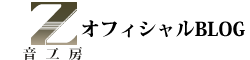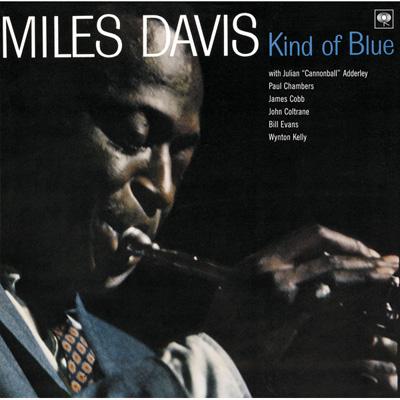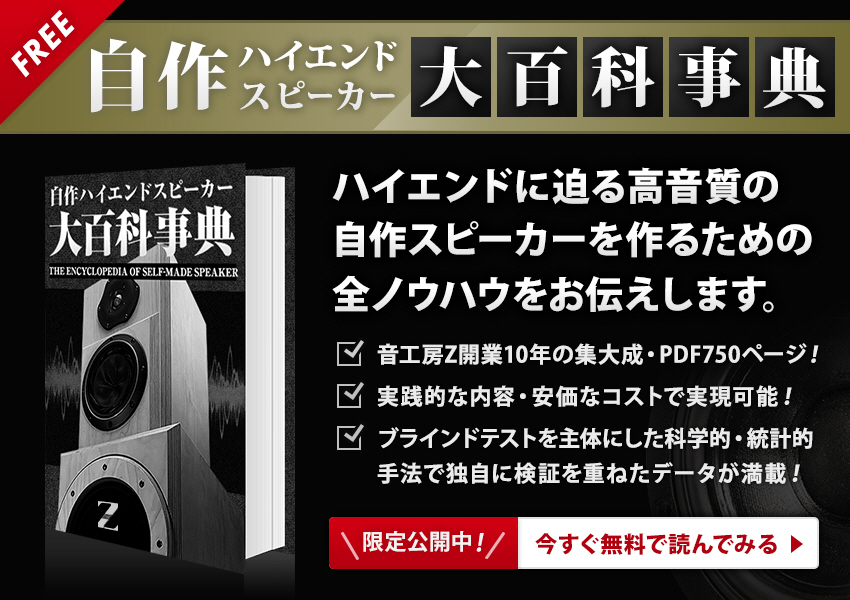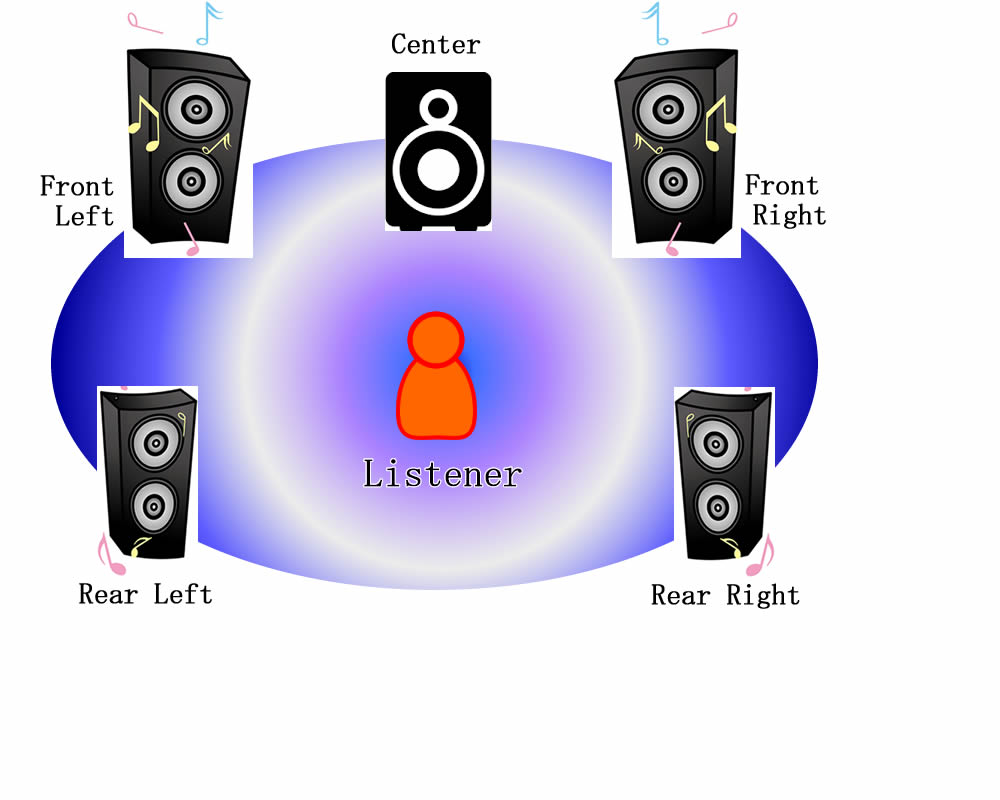
#オーディオ愛好家のためのマルチチャンネルオーディオ ブログ記事一覧
★★★マルチチャンネルオーディオ ブログ記事一覧★★★
上記ページに、目次として本シリーズの構成を示しました。また、それぞれの記事へリンクを貼っていますので、各回を直接クリックしてご覧頂くことも可能です。
目次
SACD用マルチチャンネルシステムの構築
SACDマルチ用システムの基本的考え方
SACD用マルチチャンネルオーディオ(Multi Channel Audio)の最初のシステムを組むにあたって、前提条件を次のように設定してみました。
1. リソースは、当面SACDマルチ(5.1ch) とする
2. SACDをユニバーサルプレーヤーで再生する:SACDマルチ対応は必須
3. AVアンプで、SACDユニバーサルプレーヤーの信号を受ける
4. 3の接続は、HDMI2.0ケーブルで行う(TVとのARC連携を考慮)
5. ユニバーサルプレーヤー~HDMI~AVアンプでの処理をDSD信号で流す
AVアンプは、SACDのDSDダイレクト対応
6.スピーカー出力は、5.0ch対応 とする
全体の信号の流れは、下図のようになります。

次に今回選定した機器の概要について説明します。
なお、以下では、選定した機種固有の記載はありますが、選定基準や用語の説明など、できるだけ、汎用的な内容にしたいと思います。
SACDマルチ音源の入手方法
SACDのマルチチャンネル音源は、SACDのジャケットを見てマルチチャンネル録音であることが明示されているものを確認してから購入する必要があります。全てのSACDにマルチチャンネル録音がはいっているとは限りません。
↓のジャケットの赤で囲ったものがマルチチャンネル録音されている印になります。


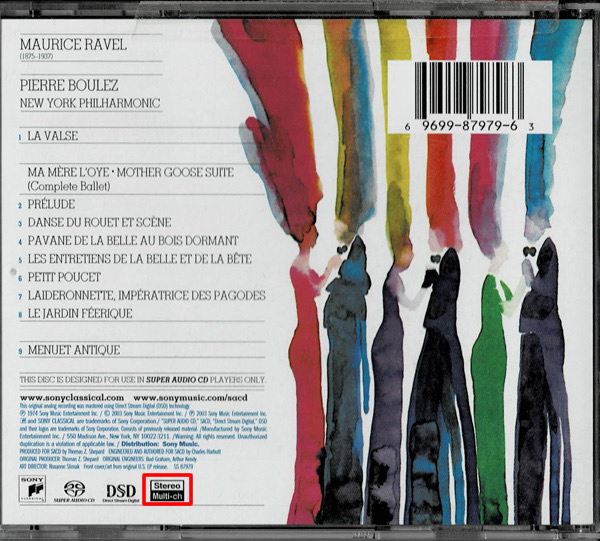
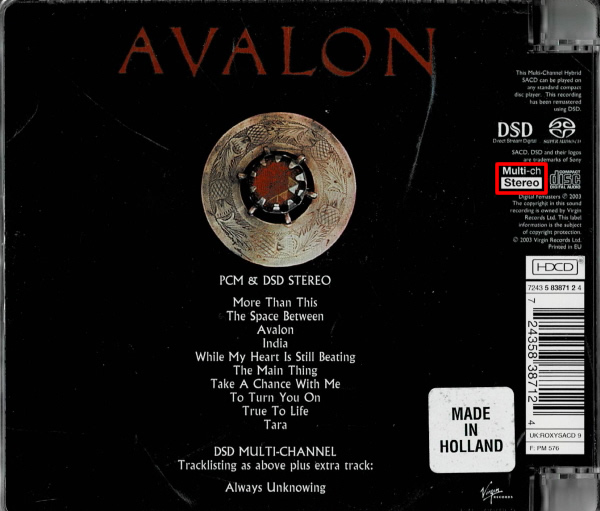
この表記はジャケットの裏に印字されているのが大半なため、アマゾン等で販売されているSACDは表面しか表示がないものは、見つけることができない場合が多いです。
文字で書かれている商品情報の所にもマルチチャンネルのことは書かれていないケースが大半なので、そのSACDにマルチチャンネル録音が入っていることを知るのは「SACDのジャケットの裏側」を見れるか、「お客様レビュー」にレビュアーが書いているのを頼りにするしかありません。
※メールマガジン読者様から情報のご提供をいただきました!HMVのサイトでは「商品説明」のところマルチチャンネル音源かどうかを書いてくれているケースが多いです。商品説明の最下部にあるため「+続きを見る」を押す必要がある場合が多いです。ここに「SACD SURROUND」「SACD 5.0 SURROUND」とあればマルチチャンネルでの収録もはいっています。
構成する機器について
ユニバーサルプレーヤー
前記の条件の内、2と5を考慮し検討しました。
2. SACDをユニバーサルプレーヤーで再生する:SACDマルチ対応は必須
5. ユニバーサルプレーヤー~HDMI~AVアンプでの処理をDSDで流す
その結果、SONYのUBP-X800M2を選定しました。
上記の条件を満たす機種では、比較的安価で、評判もいいようです。
実際の販売価格は、4万円台前半の価格帯となっています。
なお、アナログのマルチ出力端子のあるパナソニックのDP-UB9000(Japan Limited)は、DSDには、対応していますが、SACDには、対応していませんでした。
現在販売されている機種で、SACDマルチ対応のアナログマルチ出力端子がある、というのは、どうやら、日本国内では販売されていないようです。
これにこだわるのであれば、OPPOの中古品を探すぐらいしか手段はなさそうです。
AVアンプ
AVアンプへの要件は、前記6項の内、下記になります。
3. AVアンプで、SACDユニバーサルプレーヤーの信号を受ける
4. 3の接続は、HDMI2.0ケーブルで行う(将来の拡張性も考慮)
5. ユニバーサルプレーヤー~HDMI~AVアンプでの処理をDSDで流す
AVアンプは、SACDのDSDダイレクト対応
6.スピーカー出力は、5.1ch対応 とする
また、それに加え、今後の検討課題を考慮し、
7. 少なくとも5.1ch分のプリアンプ出力端子があること、
を加えました。
これらの条件の中で、5.1ch対応は、AVアンプはすべて対応、と言っていいのですが、下記条件は、中レベル以上で、メーカーも限られてきます。
5. SACDのDSDダイレクト対応
7. 5ch(以上)のプリアンプ出力端子がある
特に、5は、著作権等に対するメーカーのポリシーが関係するようで、これを適用すると極端にメーカーが限られてきます。
要は、DSDダイレクトとPCM変換した音との違いにこだわるか、どうか、ということになりますが、これは、難しく興味深い課題です。当然、機器や部品の様々なクオリティにも関係してきますので、一概に言えないのではないと思われます。
今回は、様々なテストの一貫でもありますので、DSDダイレクト可能な機種としました。
以上を満たしたAVアンプとして、ONKYOのTX-RZ830を選定しました。
これは、定価が¥14,8000ですが、購入当時に既に新機種が出ていたことなどもあり、8万円台で入手することができました。
マルチチャンネル再生に関連する特性は下記のようになります。
・ SACD DSDダイレクト(マルチ)に対応。(2.8MHz)
・ ファイルベースであれば、11.2MHzまでのDSDダイレクトに対応。
・ 3D規格としては、Dolby Atmos、DTS:Xに対応。
・ HDMIは、ファームウェアのバージョンアップにより2.1に対応可能で、eARC対応。ただしその際は、HDMI2.1対応のケーブルが必要。なお、MPEG4-AACには未対応。
また、HDMIがDSD2.8MHz伝送に対応。
ちなみに、接続にあたっては、HDMI2.1対応ケーブルは、上位互換ですので使えます。ただし、こちらは、対応が始まったばかりですので、現状かなり高額です。
8k対応やeARC対応にしたいという場合は必須ですが、7.1chまでのオーディオ用途であれば、TVとのARC連携も考慮し、2.0対応のケーブルで十分かと思います。
・ プリアンプ出力;11.2ch対応。
これらの諸特性で、当面想定されるマルチチャンネルオーディオの検証やテストには充分使えそうです。
なお、同社は、一時オーディオ事業の売却を発表しましたが、条件が合わなかったということで、2020年11月現在、事業を継続しています。
従って、本機種用の最新のファームウェアバージョンアップは、2020年9月となっています。この点は、ユーザーには安心できるところです。
ちなみに、上記5,7の条件を満たす同クラスの機種としては、YAMAHAのRX-A1080、RX-A2080などがあります。こちらも、発売開始が2018年8月ですから、そろそろ新機種が出るタイミングかもしれません。
それと、価格帯は少し下となりますが、ソニーのSTR-DN1080もDSDダイレクトに対応しています。ただし、この製品も生産完了品とのことで、在庫限りの販売という状況のようです。
モニター用TV
上記のブロック図には記載しませんでしたが、AVアンプの設定や、ユニバーサルプレーヤーの設定のために、モニターとしてのテレビは、必須です。
今回は、ARC対応の24インチ液晶テレビを1台モニター用に用いています。
スピーカーシステム
サブウーファー用の出力は、パワーアンプ内蔵タイプを前提としているため、プリアンプ出力にアサインされています。
今回は、基本系としてサブウーファーは導入せず、5.0chの構成を基本形として、様々なスピーカーの組み合わせを試していきたいと考えています。
もともと、サブウーファー出力は、本来の信号に、低音をさらにブーストさせるのが目的なことが多く、映画の再生時には効果的です。
ただし、音楽用としては、特にヨーロッパ系のクラシックなどでは、不必要として、5.0ch録音版もあります。
なお、本アンプには、スピーカーセッティングで、サブウーファー無しの設定がえらべますので、5.0ch用の補正、つまりサブウーファーのフロントチャンネルへのミックスダウン、も期待できるかもしれません。(未確認です)
スピーカーの組合わせについては、フロント、センター、リア、それぞれの役割も確認しながら、検討していきたいと考えています。
ステレオ再生の場合でも、やはり曲との相性のようなものはありましたので、意外と効果的な組み合わせもあるかもしれません。
また、ウーファーシステムであるZ505-Trentや、スーパーツイーターの効果の有無などの評価も興味深いところです。
参考データ1:
https://otokoubouz.com/z800/fw168hr.html
参考データ2:
https://otokoubouz.com/z1/livorno.html
マルチチャンネル機器の接続と事前準備
機器の接続
今回の接続は、SONYのユニバーサルプレーヤーに接続例として記載のある下記のように行いました。
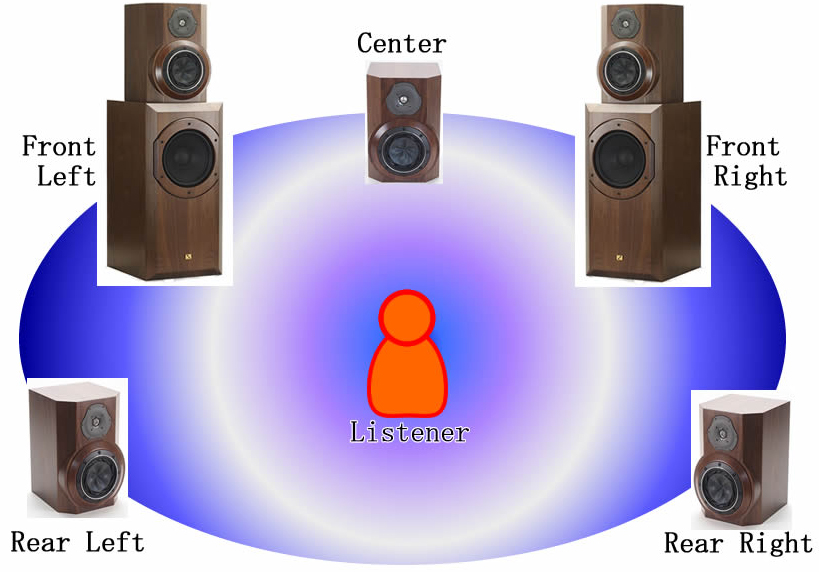
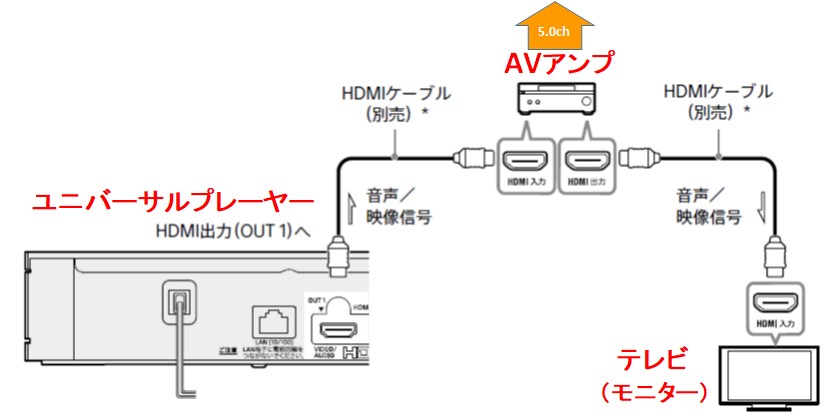
なお、今回の機器間の接続には、4k対応のHDMI2.0ケーブルを用いています。
要は、HDMIケーブル2本で機器間を接続するだけで、極めてシンプルです。
ファームウェアのバージョンアップ
今回の関連機器は、先に上げた4点となります。
これらの内、少なくも、次の2つは、接続の前にファームウェアをアップデートしておく必要があります。これは必須です。
また、TVもバージョンアップの確認をしておいたほうが良いですが、単なるモニターとして用いる場合は、通常不要です。
1. ユニバーサルプレーヤー
2. AVアンプ
今回、選定の機種は、いずれも無線LAN機能があったので、いずれも、まず、無線LAN接続の設定を行い、LANネットワークに接続します。
次に、それぞれのマニュアルの記載に従って、ファームウェアのバージョンアップを行います。
ちなみに、これらの操作のためには、TVでのモニターが必須なので、事前に各機器間の接続は済ませておきます。
なお、AVアンプのTX-RZ830のネットワーク接続が、ファームウェアファイルのダウンロードやファームウェアバージョンアップ実施の際に、途切れることがありました。
その際は、一旦電源を切り、再び電源をいれると、途切れたところから再開しました。
ただし、これは、本来やってはいけないことなので、推奨はできませんが、他に手段がないので、仕方なく行った次第です。
商品サイトをみるとWiFiの接続不安定性がよく投稿されているようです。
機器の設定
SACDマルチの再生環境の設定にあたり、今回留意したいのは、次の2点です。
1. DSDダイレクトの環境で再生する
2. できるだけ音に色付けしない設定とする
今回選定したユニバーサルプレーヤーのSONY製UBP-X800M2と、ONKYO製のAVアンプ、TX-RZ830の場合は次のように設定しました。
なお、記載のない場合は、初期設定値のままです。
他機種の設定の場合に役立つように、それぞれ用語の簡単な説明等を記載します。
ユニバーサルプレーヤー UBP-X800M2の設定
【音声設定】
■デジタル音声出力・・・[自動]
これは、HDMIとコアキシャル(同軸)端子の出力信号の設定となります。相手の機器に応じてデジタル信号を出します。ちなみに、もう一つの設定は[PCM]で、こちらを選ぶと信号はPCMで出力されます。
■DSD outputモード・・・[自動]
これは、HDMIの出力信号の設定となります。本機種の場合、HDMI出力にDSDとPCMの出力が可能で、この設定により、相手(この場合AVアンプのTX-RZ830)がDSDの処理が可能だと自動的にDSDで出力されます。ちなみに、もう一つの設定は[切]で、こちらを選ぶと信号はPCMで出力されます。
ちなみに、コアキシャル端子からはDSD出力は出ません。(著作権への対応で制限)
■オーディオDRC・・・[切]
DRCはダイナミックレンジコントロールです。
音を聞き取りやすいように、また、安全のため、大きな音は、抑えて、小さな音はやや上げるという動作を自動的にする機能です。
HiFiの観点からは不要なので、切ります。
■ダウンミックス・・・[ステレオ]
Dolbyのプロロジックや、DTSのNeo:6のような、ステレオ音声をベースとした疑似サラウンドに対応した機能です。こちらの機能の選択は[サラウンド]になります。
今回は、疑似サラウンドは使わないので、上記の[ステレオ]にします。
【ミュージック設定】
■Super Audio CD再生層・・・[Super Audio CD]
この設定で、SACD層の再生指定となります。
■Super Audio CD再生チャンネル・・・[DSDマルチ]
この設定をしないとマルチチャンネル層の再生になりません。
工場出荷時の設定は、[DSD 2ch]になっていますので、この設定は必須です。
これらの設定を変えることにより、SACDの2ch層とマルチチャンネル層と通常のCD層を指定できますから、各層の音を聴き比べる、ということもできるわけです。
UIの観点で言えば、音声設定とミュージック設定の2つに分かれているのは、使い勝手が少々悪いような感じがします。ここは、オーディオ関係として、一つのメニューにまとめてもらったほうがいいと思います。
AVアンプ TX-RZ830の設定
AVアンプについては、
(A) 前記の1,2の音関連の設定
(B) スピーカー構成の設定
があります。2.0 3.0 4.0 5.0 5.1 7.0 7.1など、スピーカー配置を設定、または位置を変更した場合は、付属のマイクを使った Accu EQ Room Calibration により都度再設定が必要となります。
(A)音関連の設定
こちらは、ユニバーサルプレーヤーの設定により、DSD信号は自動的に検知され、対応します。従って入力フォーマットは自動的にDSDになります。
ここで、MUSICボタンを押しとリスニングモードを選択できます。
[Pure Audio] または、[DSD] を選択します。前者のモードは、表示部とアナログビデオ回路がオフとなります。従って、より低ノイズ化が期待できます。
Blu-rayディスク等の場合は、[Direct] を選択します。
(B)スピーカー関連の設定
リモコンのENTERボタンの下の左側❂の形状のボタンを押すとセットアップメニューが出ます。
ここで、スピーカーを選び下の2つを設定します。
①サブウーファー
サブウーファーの有無を設定します。今回は基本[無]です。
従って、次のスピーカーチャンネルでは、4.1, 5.1、7.1などのように0.1がついた選択しかありませんが、ここで、実質4.0、5.0,7.0ということになります。
②スピーカーチャンネル
上記のサブウーファー以外の選択をします。
通常のステレオの場合も設定が必要です。
5.1chや7.1chの場合は以上です。Dolby Atmosなどの3Dオーディオの場合は、さらにハイト1、ハイト2の設定が必要となります。
ボタンによる設定は、以上です。
次に、付属のマイクをカメラスタンド等に取り付け、自動キャリブレーションを行います。
マイクをリスニングポジションに設置したら、フロントパネルのマイクジャックに挿します。
後は、画面の指示に従います。
測定は3ヶ所で行います。違う場所にマイクを設置するよう指示がでるので、例えば、人が座る範囲の左前方に置きます。次に、同じく右後方に置きます。
この作業は、スピーカーの構成を変えた場合や位置を替えた場合に、やり直す必要があります。
位置は変わらない場合でも、スーパーツイーターを追加したり、外したりした場合も同様にやり直しです。
ユニバーサルプレーヤーとAVアンプの設定は以上です。
この組合せでの、試聴記事をアップしましたので、いくつかのリンクを示します。
次は、スピーカーセッティングについて説明したいと思います。